-
URLを静的なページに変更する
WordPressは、初期設定のままだとページのURLが
http://wordpress.f-mobile.org/?p=123
というような、URLだけではどんなページなのか判断できないようなURLになります。
静的なページと動的なページ
SEOの世界で一度は目にするのが、「静的なページの方が有利」という表現。
いったい静的なページとはなんなんでしょうね。
たぶん、SEOをかじったことがある人のほとんどが、CGIやPHPといったサーバーサイドプログラムについてはよくわからない人ばかりでしょう。
そのため、よくわからない技術だけれど、SEOスパマーが行っているから動的なページはSEOに向いてない。というのが都市伝説化してしまったような気がします。動的なページというのは、CGIやPHPを使って送られてくるパラメーターやサーバーに保存されたデータを元に、ページの内容を変更する技術です。
最もわかりやすい例が、掲示板やチャットでしょう。掲示板は、誰かがコメントを書き込むことによってページの内容が変化します。
SEOが騒がれはじめた頃、SEOとして「多くのページからリンクをもらっている程、検索結果の上位に表示される傾向がある」というのが一般的になりました。
そのため、CGIやPHPが出来る人は、こぞってCGIやPHPで莫大なページを一瞬で作成し、検索サイトで上位に表示させたいページへリンクを貼りました。
当時のGoogleは、この程度のスパム行為に影響されるレベルでしかありませんでした。
事実、当時の検索結果は、上位にアダルトサイトや意味不明なことが書かれているサイトが多数上位に表示されていたのです。そのためGoogleは、単にリンクされている料だけではなく、きちんとしたページからのリンクかどうか。また、大量の無意味なページかどうかをフィルターとして導入しました。
その判断のひとつが、動的なページ=スパムサイト というのではないか。という都市伝説が出来たのです。実際には、WikipediaやAmazonのページは、動的なページに当たるので、動的なページがSEOに弱いというわけではないと思いますが。
静的なページとは
それに対して静的なページとは、サイト管理者が書き換えない限りページ内容が変化しないページのことで、一般的にURLの末尾が「.html」といった拡張子で終了するページのことをいいます。
実際には、「.html」で終わるURLが静的なページとは言えないのですが、多くのサイトの「.html」で終わるURLは、静的なページといってもいいでしょう。
静的なページがSEOに有利かどうかは、謎に包まれたままですが、今回はWordPressの各アーカイブへのリンクを
http://aaaaaaa.com/category/123.html
のような、
- カテゴリー事にフォルダに分けたようなURL
- URLの末尾をアーカイブのNoに「.html」をつけたURL
にしてみました。
静的なページのURLにするには
今回は、ドメインの後が、
カテゴリーのスラッグに設定した文字
でカテゴリー分けし、
アーカイブのNo+.html
というファイル名にするようにしてみます。
たとえば、私のサイトでいうと、http://wordpress.f-mobile.org/wordpress-seo/34.html
です。
「wordpress」がカテゴリーのスラッグで、「34」がアーカイブのNoです。
アーカイブのNoは、新しい記事ほど数字が大きくなります。カテゴリーのスラッグとは
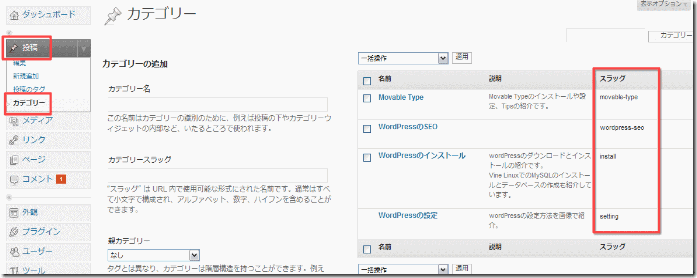
カテゴリーのスラッグとは、カテゴリーを作成するときに設定した「カテゴリースラッグ」です。
管理画面の「投稿」→「カテゴリー」で作成・修正が出来ます。
注意しなければならないのは、このスラッグがURLの一部になるので、「半角英数字」か「-(ハイフン)」か、「_(アンダーバー)」でなければならないことです。
日本語でもエラーにはなりませんが、外部からアクセスできるURLにはならないようです。
この辺は文字コードが関係していると思われますが。また、スペースも禁止です。もし、二つの単語を使用したい場合は、あいだに「-(ハイフン)」を挟むようにしましょう。
私のサイトの例では、「wordpress-seo」です。
このハイフンは、一時期googleでは単語と単語の区切りと認識されていました(現在はハイフンでもアンダーバーでも関係ないようですが)。静的なページライクなパーマリンクにする
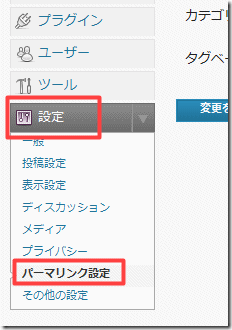
次に「設定」の「パーマリンク設定」に行き、
カスタム構造にチェックを入れ、その値を/%category%/%post_id%.html
にします。
「変更を保存」と書かれたボタンをクリックすると、有効になります。この時、「.htaccess」が自動的に書き換わります。
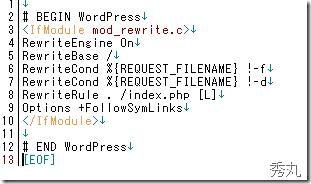
こんな感じになるんですけれど、場合によってはこのことによって403ステータスコードを返すようになる場合があるので、その場合「.htaccess」の</IfModule>の上あたりに、Options +FollowSymLinks
という一行を付け加えてください。
詳しくは、403エラーになる場合を参考に。
コメントを残す
カテゴリー
- WordPressの導入 (11)
- WordPressの設定 (20)
- WordPressのSEO (21)
- テーマ・プラグイン (7)
- ロリポップ (5)
- サイト構築 (16)
- Movable Type (1)
- Ubicast Blogger (1)